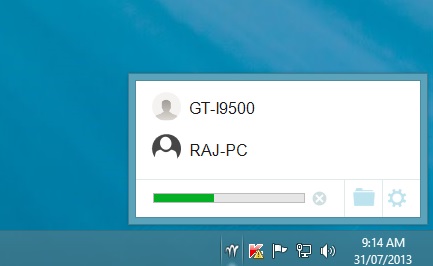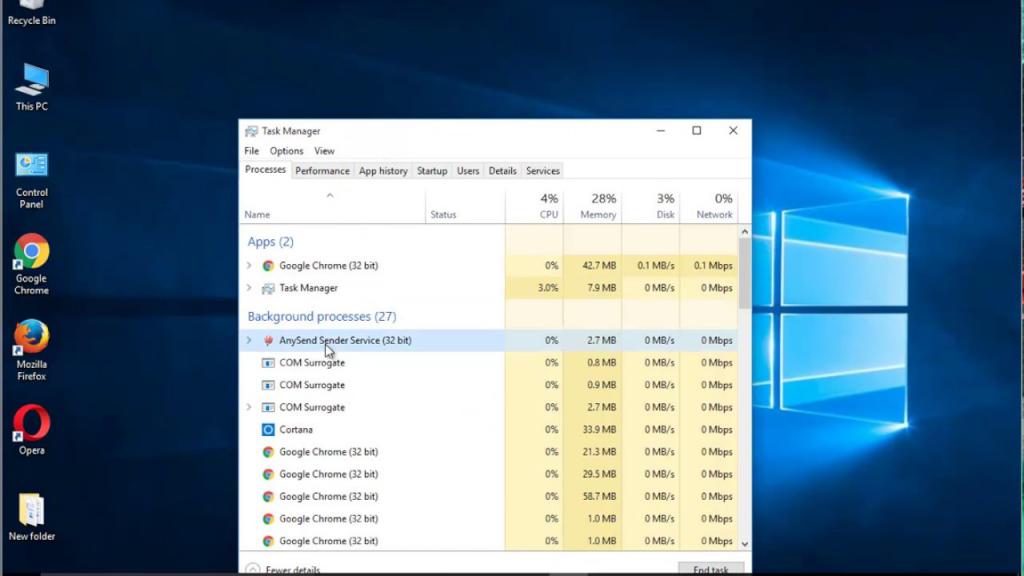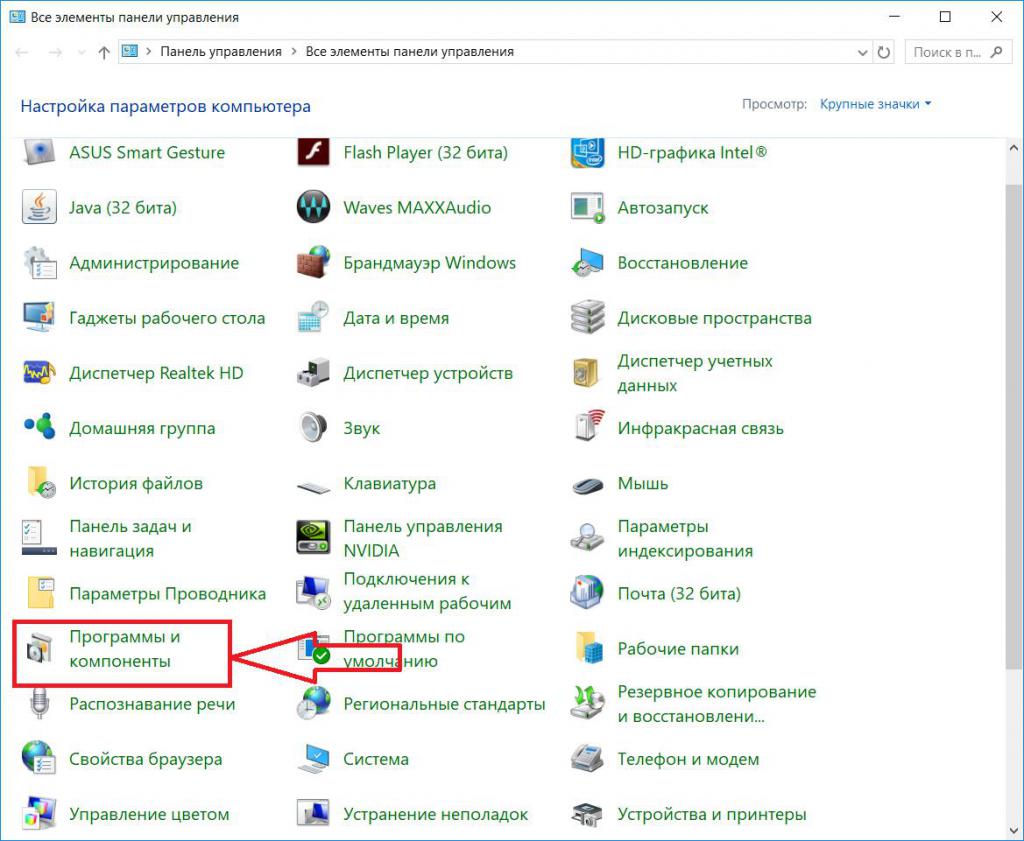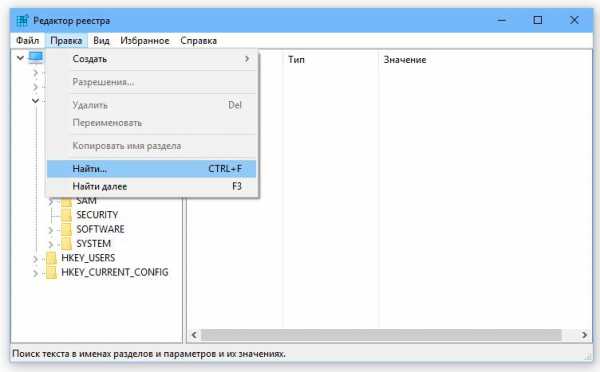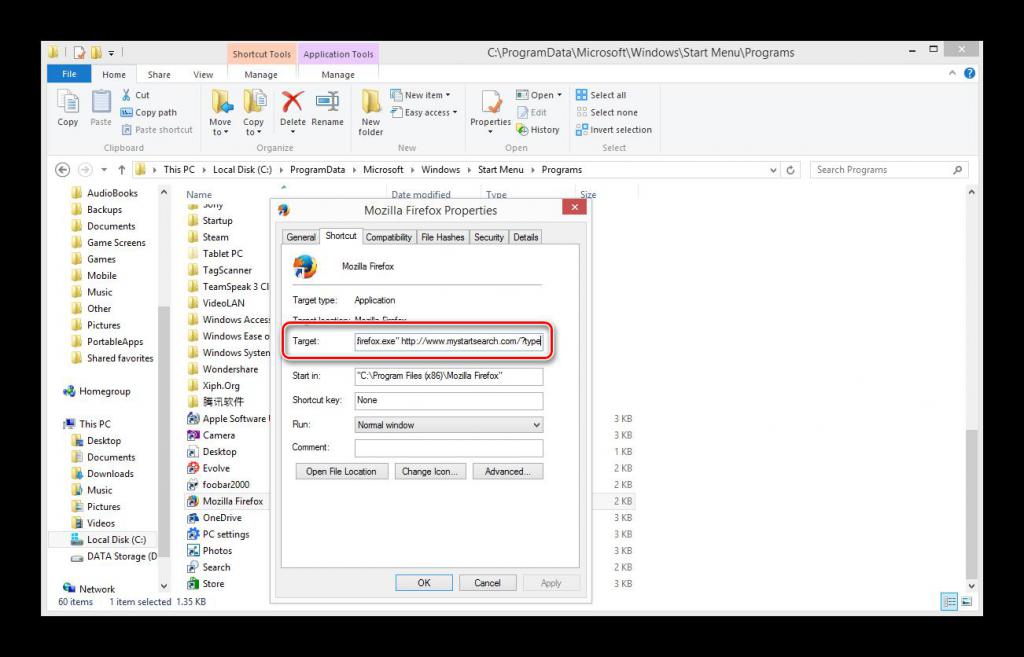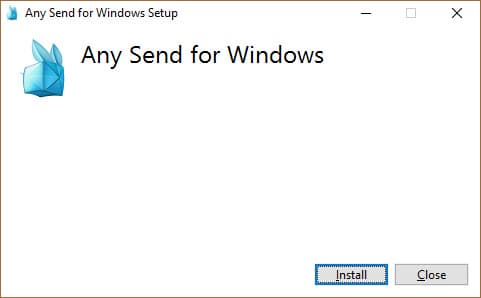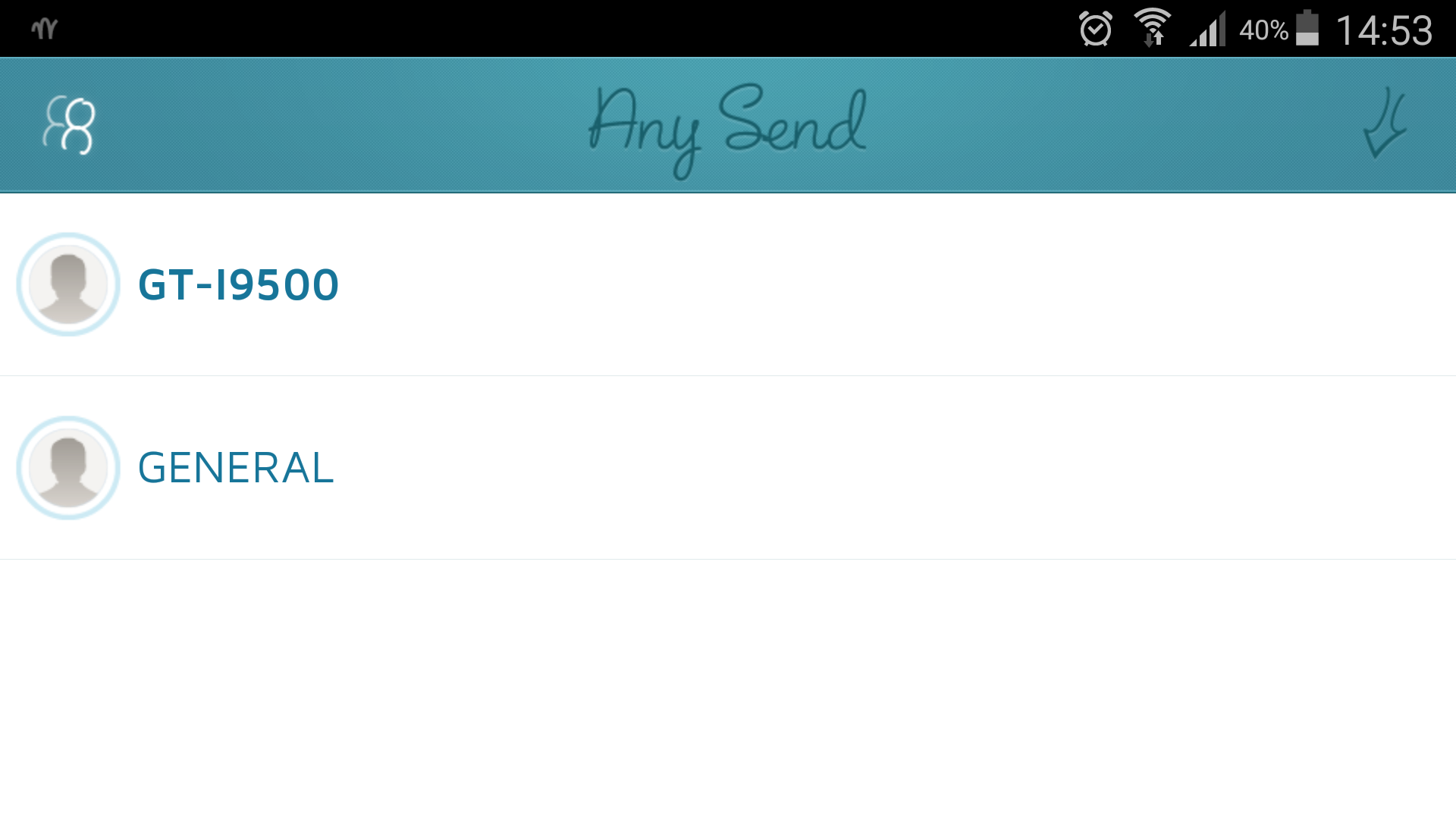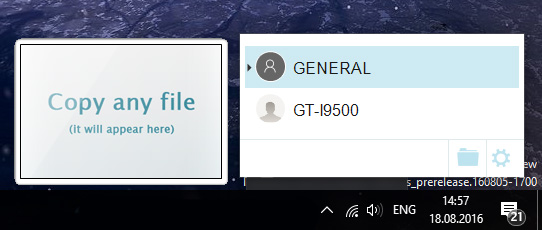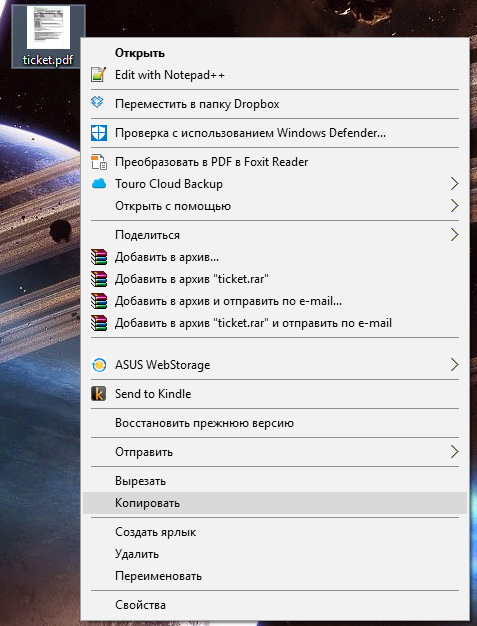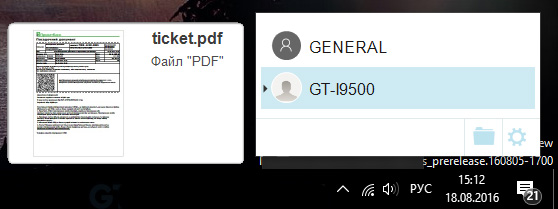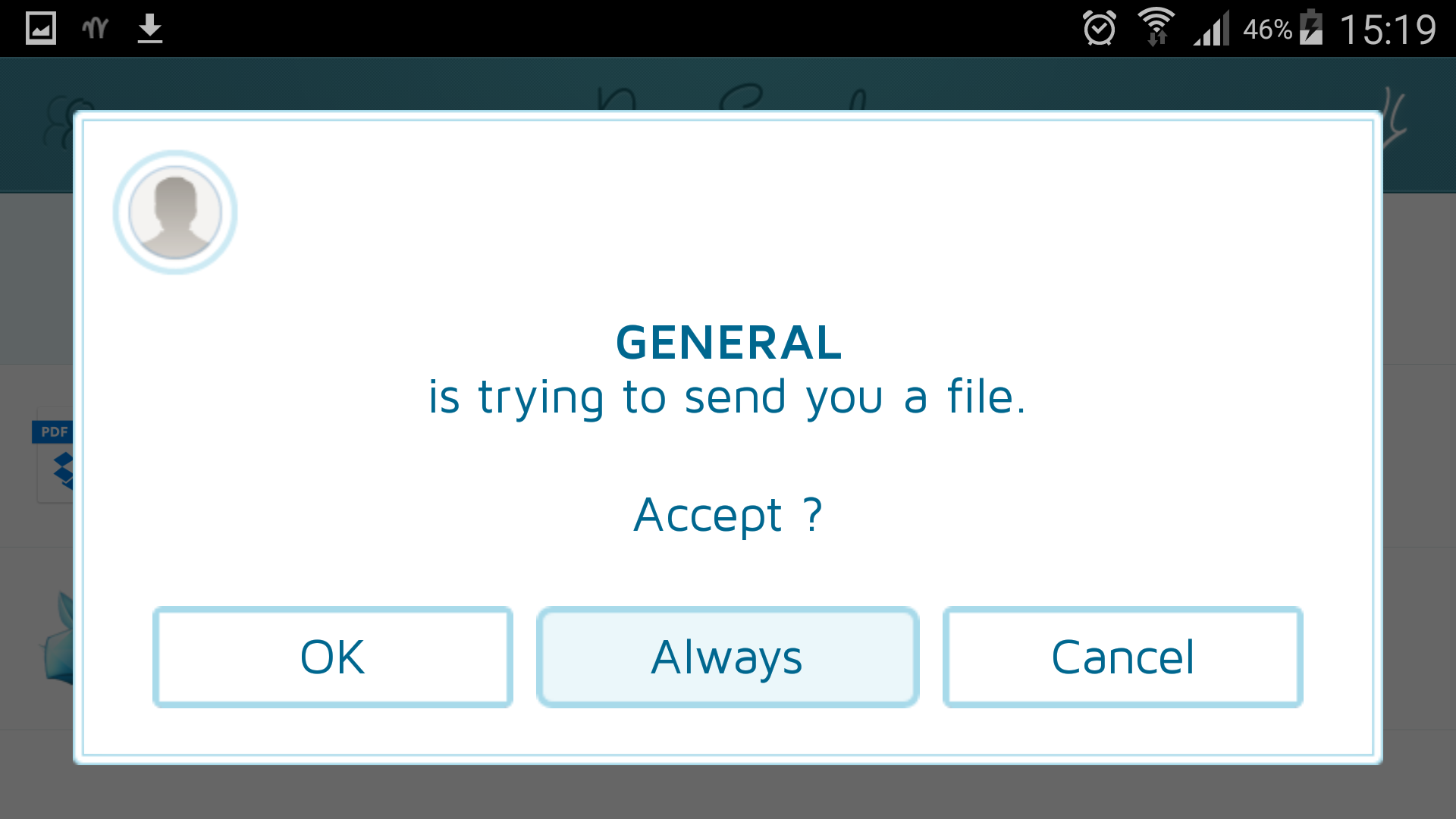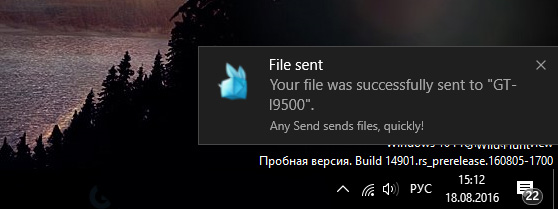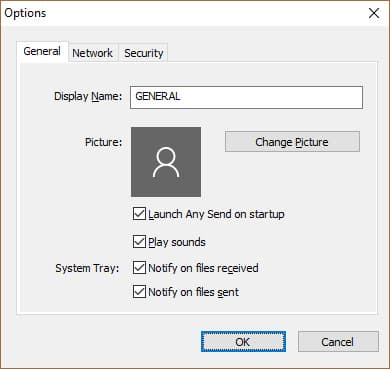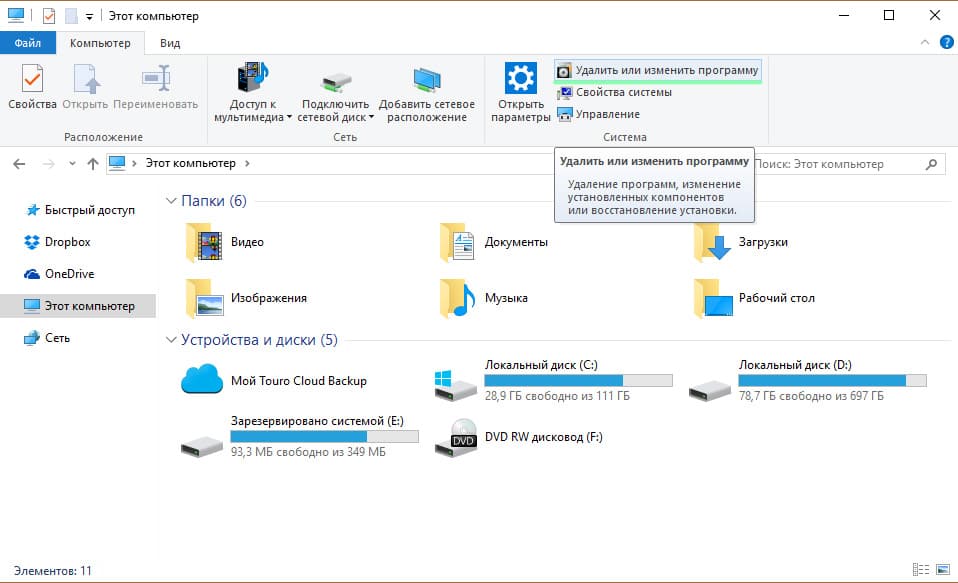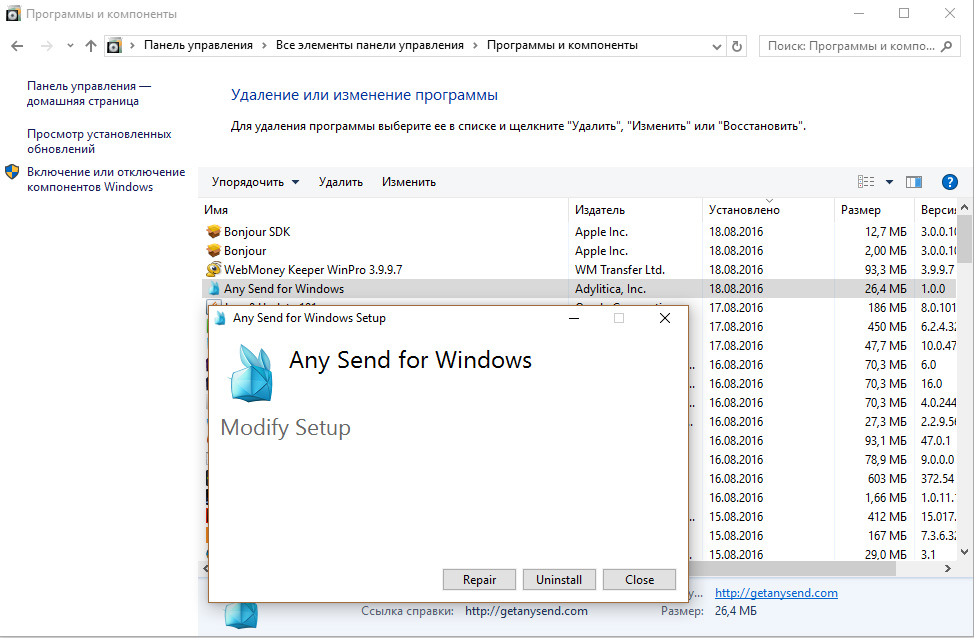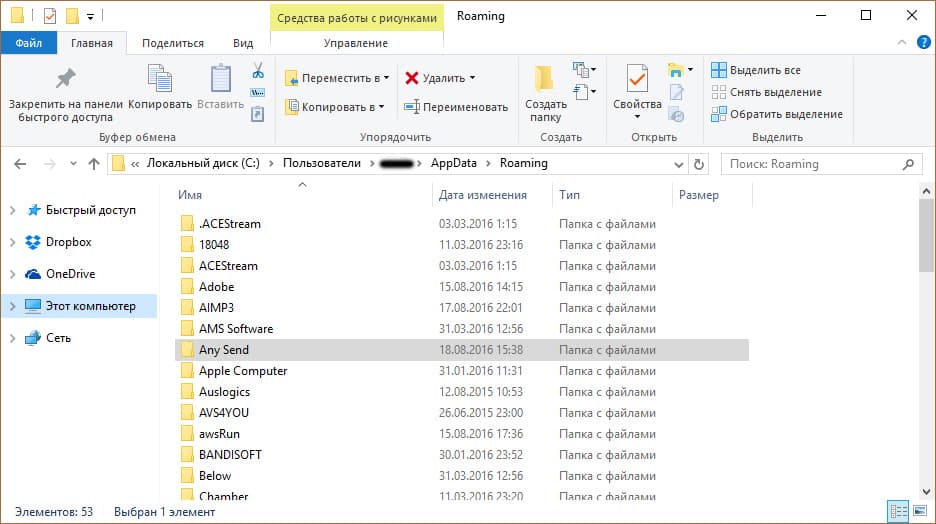- AnySend что это за программа
- Что это такое AnySend
- Передача файлов за миг
- Как пользоваться программой AnySend
- Как удалить AnySend
- Заключение
- Anysend: что это за программа и как ее удалить в полном объеме?
- Anysend: что это?
- Как удалить Anysend: стандартная деинсталляция
- Очистка реестра, файлов и папок
- Использование деинсталляторов
- Исправление настроек браузеров
- Заключение
- ITGuides.ru
- Вопросы и ответы в сфере it технологий и настройке ПК
- Any Send — удобная программа для обмена файлами
- Настройка программы
- Окно настроек ”Preferences”
- Окно настроек ”Network”
- Как работает программа
- Скачать Any Send бесплатно
- Any Send — быстрый способ обмена файлами между устройствами
- О программе
- Как пользоваться?
- Настройки
- Как удалить?
AnySend что это за программа
В данной статье я познакомлю вас с одним из инструментов для передачи данных, расскажу, что это за приложение AnySend, опишу функционал программы, а также объясню, как удалить приложение AnySend с вашего ПК.
Передача данных с помощью программы Anysend
Что это такое AnySend
В процессе работы с цифровыми устройствами иногда возникает необходимость переслать файлы с одного устройства на другое, и тут приходит на помощь AnySend. В качестве таких файлов могут выступать различные программы, видео и музыка, картинки, ссылки и многое другое. Чтобы передать или получить файлы пользователи обычно используют файлообменники, электронную почту, флешку или задействуют возможности локальной сети. Но существуют более эффективные инструменты, позволяющие без особых ухищрений перекидывать файлы между девайсами.
Передача файлов за миг
Ясно, что эта программа AnySend работает с устройствами на базе операционных систем «Android», «Windows» и Mac, соответствующие версии программы можно скачать на родном сайте приложения (версию для «Android» также можно скачать в «Play Market»).
В качестве транзитной системы для передачи файлов используется сеть Wi-Fi, позволяющая передавать файлы на хорошей скорости. Чтобы обеспечить работу программы необходимо на каждом из девайсов установить версию «AnySend», а также быть соединёнными одной и той же сетью Wi-Fi.
Как пользоваться программой AnySend
- При запуске программа AnySend поищет в сети устройства с установленной на них программой, а затем выведет их перечень на экране;
- Чтобы отправить какой-либо файл из одного устройства на другое достаточно поместить требуемый файл в буфер обмена (нажав «копировать» или Ctrl+V);
Передача файлов с AnySend
Как работает AnySend можно посмотреть на видео:
Как удалить AnySend
Казалось бы, что данное, вполне официальное приложение AnySend, может быть удалено так же стандартно, как и установлено. На ПК через «Установка и удаление программ», а на «Android» через пункт «Программы» в «Настройки». Но проблема в том, что это приложение AnySend может попасть на компьютер вместе с другими программами, приобретая, по сути, полулегальный характер.
Если стандартное удаление AnySend не помогает, тогда рекомендую воспользоваться такой программой как CCleaner, которая деинсталлирует не только само тело программы, а и связанные с ней папки и записи в реестре операционной системы.
Также, если есть подозрение на злокачественный характер программы, можно воспользоваться такими программными инструментами как AntiMalware и Spyhunter 4, позволяющими легко избавиться от вредоносных программ. Установите их на свой компьютер, выберите сканирование всего компьютера, а после окончания проверки перезагрузите ваш ПК.
Заключение
Этот софт AnySend достаточно прост в использовании, и может быть рекомендован тем пользователям, которые часто обмениваются файлами между устройствами в рамках одной wi-fi сети. Если же это у вас происходит по большим праздникам, тогда, возможно, можно остановиться на более традиционных вариантах в виде облак (Гугл Диска, Microsoft OneDrive и ASUS Webstorage) или флешки, не потерявших своей актуальности и сегодня.
Anysend: что это за программа и как ее удалить в полном объеме?
Достаточно часто многие пользователи замечают на своих компьютерах присутствие некоего непонятного апплета под названием Anysend. Что это за приложение, многие толком не знают. Между тем сразу стоит сказать, что удалять его нужно незамедлительно, поскольку оно является рекламным вирусом-угонщиком, относящимся к категории Adware или нежелательного ПО (PUP). Сделать это можно достаточно просто, однако, стоит учесть, что, если не произвести приводимые ниже действия в полном объеме, вирус может активироваться снова, поскольку в нем заложена функция создания собственных копий и самовосстановления.
Anysend: что это?
Если говорить об этом вирусе, то в общем плане от своих сородичей он мало чем отличается. Проникает в систему под видом партнерского программного обеспечения при установке других программ, причем загруженных из непроверенных или сомнительных источников. В итоге пользователь получает ненужное и опасное приложение Anysend. Что это в плане воздействия на систему?
Как обычно, вирус создает собственный процесс в операционной системе, встраивает свои надстройки и расширения во все имеющиеся обозреватели, заменяет стартовые страницы, которые были установлены пользователем для открытия браузеров, внедряет в них собственную поисковую систему, наполняет браузеры рекламой и при пользовательских запросах начинает производить постоянное перенаправление на сайты сомнительного содержания. Все это сказывается на системе до такой степени, что потребление ресурсов увеличивается, а производительность снижается в несколько раз.
Как удалить Anysend: стандартная деинсталляция
Удаление данного вируса обычно особых проблем не вызывает. Вот только соответствующие защитные программы определяют его не всегда, поскольку он находится в статусе доверенного, собственно, как и большинство апплетов этой категории. Такова программа Anysend. Что это, немного понятно. Но как же от нее избавиться?
Тут все просто. Сначала нужно использовать стандартную категорию программ и компонентов, которая находится в «Панели управления», выбрать из списка искомое приложение и нажать кнопку деинсталляции.
Однако этого мало. Что это за программа (Anysend) вирусного типа, если она не оставляет после себя никаких следов? Действительно, все приложения этого типа просто так не удаляются, так что для начала придется избавиться от всего, что с ней связано.
Очистка реестра, файлов и папок
В первую очередь необходимо вызвать редактор реестра, запустив его от имени администратора командой regedit в консоли «Выполнить».
В самом редакторе потребуется использовать поисковую систему (Ctrl + F), ввести в поле название программы и избавиться от найденных ключей. Имейте ввиду, что все сразу они показаны не будут. Перемещаться от одного найденного результата к другому нужно нажатием клавиши F3, удаляя все что есть, пока система не выдаст сообщение о том, что поиск окончен и больше результатов по запросу нет.
Но и в этом случае радоваться еще рано. Теперь аналогичную процедуру нужно проделать в «Проводнике». Тут, правда, будут отображены все найденные элементы. Их следует удалить. Если не получается, возможно, потребуется применение утилиты Unlocker для разблокирования доступа (хотя это маловероятно).
Использование деинсталляторов
Упросить себе задачу по удалению этой угрозы и ее остатков можно с помощью специальных деинсталляторов наподобие iObit Uninstaller.
Здесь в таком же списке, как в Windows, находите искомый апплет, нажимаете кнопку удаления в виде корзины, по завершении стандартной процедуры включаете мощное сканирование, а найденные элементы, которые будут выделены автоматически, удаляете, установив флажок на пункте уничтожения файлов.
Исправление настроек браузеров
Но и это еще не все, что касается приложения Anysend. Что это за программа и как ее удалить стандартными методами, разобрались. Теперь самое главное. Проблема в том, что вирус прописывает свои дополнения в свойствах запускаемых файлов браузеров. Эти пути тоже необходимо почистить.
В этом случае используется меню ПКМ на ярлыке обозревателя или на исполняемом файле, где выбирается раздел свойств. В нем присутствует поле типа объекта, в котором указан конечный путь к файлу запуска. Заканчивается он названием файла с EXE-расширением (например, Firefox.exe, для Opera это Launcher.exe). Все, что вписано после этого, удаляете и сохраняете изменения. И только после всех проделанных действий Windows можно подвергнуть полной перезагрузке. По идее, и вирус будет удален, как и все его остаточные компоненты. Кстати сказать, именно очистка ключей реестра и путей к файлам браузеров гарантирует, что эта угроза не активируется снова. Так что, эти шаги выполнить нужно в обязательном порядке.
Заключение
Вот и все, что касается программы Anysend. Как уже можно было заметить, удаление даже ручным методом является стандартной процедурой, которая применяется ко всем угрозам такого типа. Напоследок остается дать совет всем пользователям: для загрузки или установки программ всегда пользуйтесь, если уж не официальными, то, по крайней мере, проверенными и заслуживающими доверия источниками.
ITGuides.ru
Вопросы и ответы в сфере it технологий и настройке ПК
Any Send — удобная программа для обмена файлами
Any Send – это программа для обмена файлами и папками между устройствами, подключенными к одной сети Wi-Fi. Интерфейс сделан на английском языке, но, несмотря на это, разобраться в нем не составит труда. На выбор предлагаются версии для Windows, Mac и Android. Обмен возможен между любыми устройствами, на которых установлены эти операционные системы. Тип файлов может быть любым.
Настройка программы
После установки программы она располагается в системном трее. Нажав правую кнопку мыши, можно увидеть четыре опции. Это ”Preferences”, ”View Received Files”, ”View Tutorial” и ”Exit Any Send”. В первом разделе можно настроить программу. Нажатие второй строки приводит к открытию папки, в которой хранятся принятые файлы. Аналогичное действие с третьей строкой начинает показ обучающей презентации, а с четвертой – приводит к выходу из программы.
Окно настроек ”Preferences”
Содержит три вкладки. Это ”General”, ”Network” и ”Security”. В основных настройках можно изменять имя устройства ”Display Name” и его рисунок ”Picture”. Для включения запуска программы при старте системы нужно поставить галочку в ”Launch Any Send on startup”. Галочка в ”Play sounds” включает звуки программы. Поставленные галочки в ”Notify on files received” и ”Notify on files sent” обеспечивают вывод уведомлений о завершении процессов получения и отправки файлов соответственно.
Окно настроек ”Network”
Здесь предлагается выбрать папку сохранения принятых файлов, нажав на кнопку ”Any Send”.
Для совершения действий с принятыми файлами имеется опция ”Auto-open files”, которая состоит из трех строк ”Do not auto-open files”, ”Auto-open common file types”, ”Auto-open selected file types”. Первая отключает автозапуск, а вторая и третья, наоборот, включает его для общих файлов и отдельно выделенных файлов соответственно.
При выборе третьей строки появляется следующее окно, в котором можно выбирать, какие типы файлов будут запускаться автоматически.
Как работает программа
Целесообразно рассмотреть работу Any Send на примере процесса отправки файла (например, видеоролика) на другой компьютер.
В окне проводника Windows выбирается произвольный ролик. Затем, путем нажатия правой кнопкой мыши на файл, вызывается контекстное меню, в котором нужно щелкнуть ”Копировать”.
После этого необходимо нажать левой кнопкой мыши на значок программы в системном трее. Появляется окно, в котором отображается список всех устройств в сети. Выбирается то, на которое необходимо отправить скопированный видеоролик. В данном случае, ”COMP”. При этом слева отобразится название файла, который присутствует в буфере обмена.
В это же время на устройстве ”COMP” выводится уведомление с выбором принимать файл или нет. Нужно нажать ”YES” для подтверждения приема отправленного файла. Для того, чтобы запомнить данный выбор, можно поставить галочку в ”Remember this answer for COMP”.
На этом процесс обмена завершается.
Any Send – это полезная программа для обмена файлами между устройствами на Windows, Mac и Android.
Скачать Any Send бесплатно
Отблагодари меня, поделись ссылкой с друзьями в социальных сетях:
Any Send — быстрый способ обмена файлами между устройствами
Для обмена данными, пользователи, в большей степени, используют интернет-технологии (облако, мессенджеры, файлообменники и т.д.). И так как практически все мобильные устройства имеют доступ в Интернет — этот способ остается самым популярным. Чтобы облегчить работу с передачей данных в «рамках одной сети», разработчики стараются угодить потенциальным клиентам и делают специальное ПО. К такому и относится Any Send. Что это за программа, какие у нее возможности и функции, вы сможете прочитать в этой статье.
О программе
Any Send — это кросплатформенное приложение для передачи файлов между устройствами, находящимися в одной сети Wi-Fi. На данный момент на сайте разработчика есть версии для Windows, Mac и Android.
Как пользоваться?
Для начала, установите приложение на любые ваши два устройства, которые подключены к одной Wi-Fi сети.
- возьмем ноутбук под управлением Windows 10;
- используем смартфон на базе Android 5.0.
Затем переходите к работе с самой программой:
- Откройте Any Send в трее и проверьте, чтобы отображалось второе устройство.
- Для передачи конкретного файла скопируйте его в «буфер обмена».
- Затем просто откройте программу и выберите из указанного списка устройство (куда передать файл). Программа автоматически скроется в трей.
- Принимайте запрос на прием файла на смартфоне.
- После завершения операции, вы получите уведомление об успешной передачи.
Настройки
В настройках программы (чтобы открыть, нажмите на шестеренку) вы можете выбрать:
- Имя и картинку устройства.
- Проигрывание звуков программы, включение/отключение уведомлений об отправке или получении файлов.
- Автозапуск программы при загрузке Windows.
- Папку для сохранения передаваемых файлов. По умолчанию папка «C:\Users\Имя_Пользователя\OneDrive\Документы\Any Send».
- Автоматическое открытие файлов.
Как удалить?
Удалить программу так же просто, как и установить:
- Зайдите в «Проводник» и нажмите «Удалить или изменить программу».
- Найдите приложения Any Send for Windows, Bonjour SDK, Bonjour и удалите их из системы.
- Перейдите по пути C:\Users\Имя_Пользователя\AppData\Roaming\Any Send и удалите содержимое папки.
- Чтобы убрать информацию из системы об этой программе, воспользуйтесь CCleaner.